Cómo Descargar e Instalar Safari en Windows 11 Fácilmente
6 min. read
Updated on
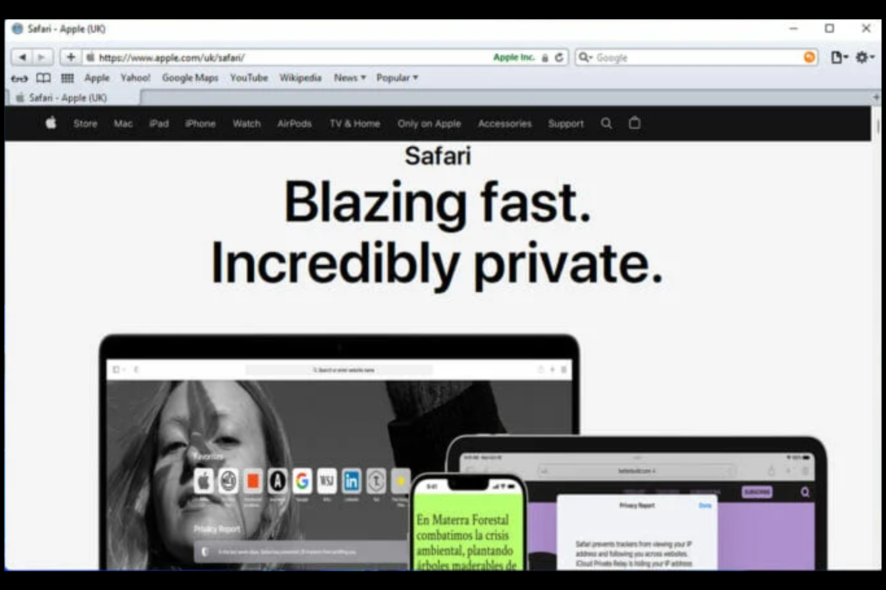
¿Qué tan feliz podrías estar si Safari estuviera disponible para Windows 11? Aunque no está disponible. Todavía puede usar este navegador web de Apple en su PC.
Safari es el navegador predeterminado para todos los dispositivos Apple. La gran A afirma que su navegador es el más rápido del mundo. Apple se jacta de que Safari es un 50 por ciento más rápido que Google Chrome, que es el navegador que la mayoría de los usuarios disfrutan en los escritorios de Windows.
Aparte de eso, Apple afirma que Safari Browser también es más eficiente con la batería que sus principales rivales. Echa un vistazo a este artículo Safari vs. Opera para comprobarlo por ti mismo.
La página web de Safari dice que puede navegar 30 minutos más en computadoras portátiles y dispositivos móviles con este navegador que con Chrome, Edge y Firefox.
Por lo tanto, Safari es, sin duda, una sólida alternativa a los gustos de Chrome, Firefox y Edge. Sin duda, a muchos usuarios les encantaría instalar y probar Safari en PC con Windows 11. Puedes hacer exactamente eso, pero hay un pequeño problema.
¿El navegador Safari es compatible con Windows 11?
Safari solo es compatible con Windows 11 hasta cierto punto. Apple suspendió el soporte de Windows para su navegador insignia en 2012. Por lo tanto, Apple no ha lanzado una versión del navegador Safari que pueda utilizar en las plataformas de Windows durante algún tiempo.
Sin embargo, aún puede aprovechar la versión más reciente de Safari Windows en la última plataforma de escritorio de Microsoft. Aunque Safari Browser 5.1.7 no es la versión más nueva para macOS, es la última versión de Safari que funciona bien en Windows 11.
Como no es la versión más reciente del navegador, puede que no notes la diferencia en velocidad entre Chrome y Safari, pero este último incorpora algunas características interesantes que no encontrarás en Google Chrome. Por lo tanto, todavía vale la pena echarle un vistazo a ese navegador.
Así es como puede descargar e instalar Safari en Windows 11.

Opera
Navegación ligera y organizada para múltiples dispositivos, adecuada para sesiones de larga duración.¿Cómo puedo descargar e instalar Safari en Windows 11?
[wr_toc]
1. Descarga Safari
- Abre la página de descarga de Safari.
- Haga clic en el botón Descargar para descargar Safari para Windows 11.
- Si su navegador no está configurado para descargar automáticamente a la carpeta Descargas del usuario, deberá seleccionar un directorio para guardar el archivo. Luego presione el botón Guardar.
Hace unos meses, la opción de descarga estaba disponible en el sitio web de Apple. Desafortunadamente, han eliminado la opción de descarga de Safari para Windows 11 de 64 bits. Por lo tanto, deberá depender de fuentes de terceros.
2. Instala Safari en Windows 11
1. Cuando hayas descargado el asistente de instalación de Safari, haz clic en el botón del Explorador de Archivos en la barra de tareas.
2. Abre la carpeta en la que guardaste el instalador.
3. Haz doble clic en SafariSetup.exe para abrir la ventana correspondiente.
4. Haz clic en el botón Siguiente para abrir los términos y condiciones.
5. Marca la casilla Acepto los Términos.
6. Selecciona las opciones de instalación que se muestran directamente en orden de preferencia. Nota que Bonjour no se requiere para Safari.
7. Si prefieres, haz clic en el botón Cambiar para escoger una carpeta alternativa de instalación para Safari. De lo contrario, puedes instalar el software en el directorio preseleccionado.
8. Presiona el botón Instalar y haz clic en Sí cuando aparezca el cuadro de diálogo.
9. Cuando Safari se haya instalado, marca la casilla Abrir Safari tras el cierre del instalador.
10. Da clic en Finalizar.
Instalar adecuadamente el navegador Safari en Windows 11 es fácil. A continuación, te guiamos paso a paso.
¿Cuáles son las mejores funciones de Safari 5.1.7?
Cuando tenga Safari en funcionamiento en Windows 11, podrá descubrir algunas de sus mejores funciones. Su característica más destacada es la pestaña Sitios principales, que muestra los sitios más visitados. Haga clic en el botón Mostrar sitios principales para ver esa pestaña.
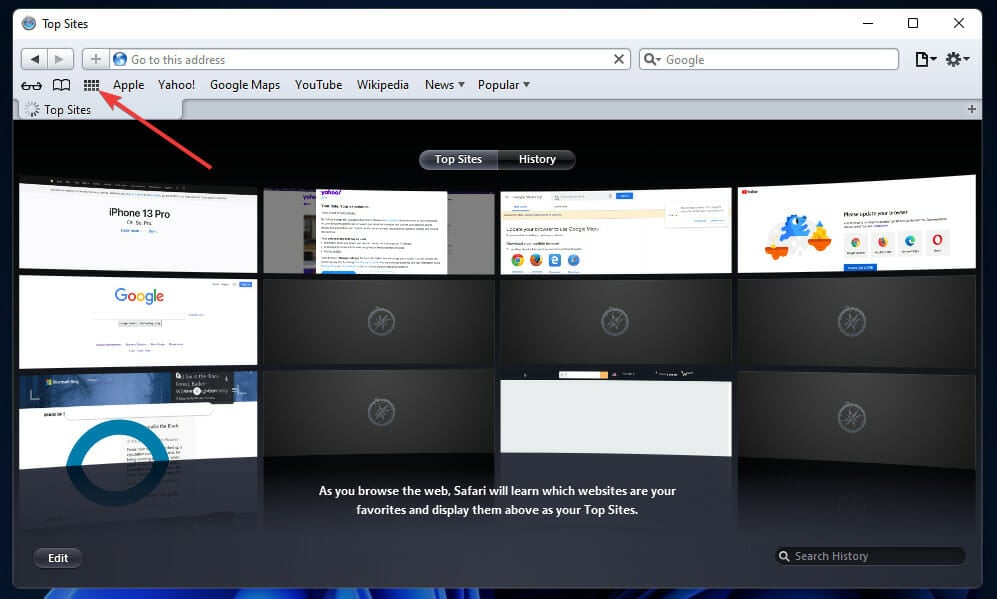
Para agregar un nuevo sitio a esa pestaña, haga clic en el botón Editar. Luego, ingrese la URL del sitio web que desea agregar allí en la barra de direcciones, pero no presione Enter. Haga clic con el botón izquierdo en el ícono de globo pequeño a la izquierda de la dirección del sitio web y arrastre la URL a una miniatura en la página Sitios principales.
Safari tiene una función de lista de lectura, que es como una barra lateral secundaria de marcadores para páginas web. Haga clic en el botón Mostrar lista de lectura para abrirlo. Luego, abra una página web para agregar a esa barra lateral y haga clic en Agregar página botón.
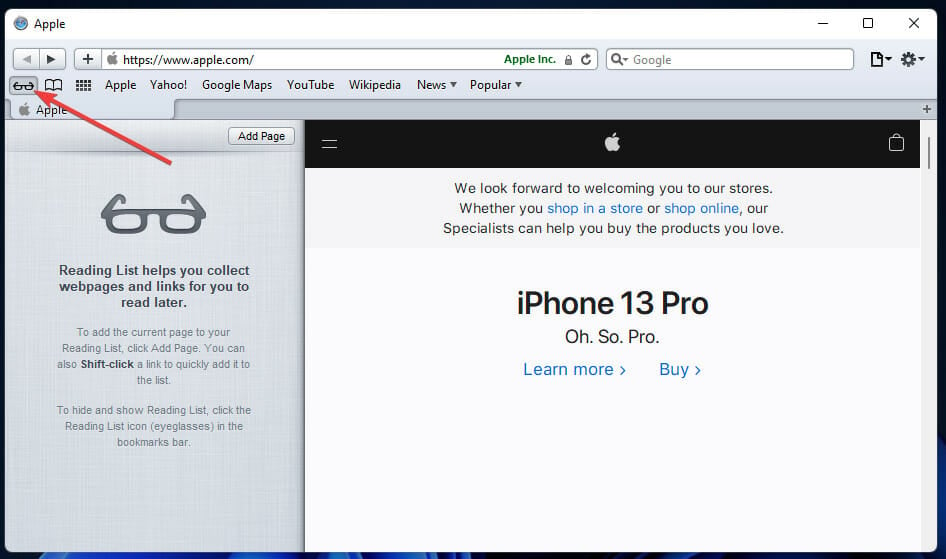
La barra de marcadores de Safari también incluye nuevas vistas previas en miniatura de las páginas. Para verlo, haga clic en la opción Mostrar todos los marcadores en el lado izquierdo del navegador. A continuación, haga clic en las páginas marcadas para desplazarse por sus vistas previas en miniatura.
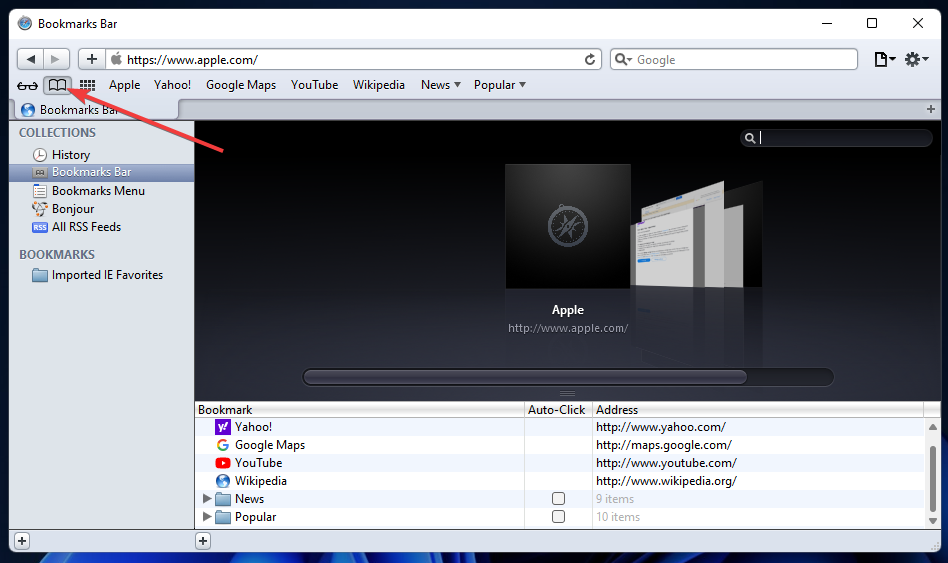
También puede personalizar la barra de herramientas de URL de Safari. Para hacerlo, haga clic en el botón Mostrar un menú en la parte superior derecha de la ventana del navegador. Luego seleccione Personalice la barra de herramientas para que aparezca la ventana en la instantánea que puede ver a continuación:
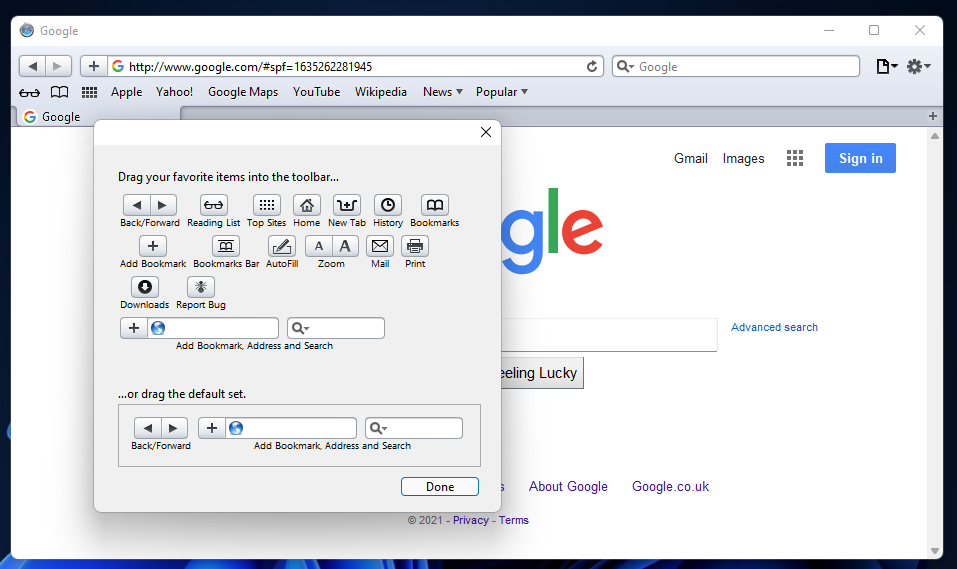
Con esa ventana abierta, puede arrastrar y soltar botones hacia y desde la barra de herramientas para personalizarla. Haga clic con el botón izquierdo en los botones de esa ventana para arrastrarlos a la barra de URL. También puede arrastrar los botones que ya están en la barra de herramientas a la ventana para eliminarlos. Haga clic en Listo para guardar los cambios.
Incluso puede acceder a sitios web bloqueados en Safari. El truco de cambiar la configuración del Control Parental es ideal para los usuarios de Mac.
¿Hay alguna forma de que pueda utilizar las últimas versiones de Safari en Windows 11?
La única forma de probar el software de Apple que no es compatible con Windows 11 es instalar un software de virtualización. Tenga en cuenta que le permite utilizar diferentes sistemas operativos en Windows. Por lo tanto, puede disfrutar de las versiones más nuevas de Safari para plataformas Mac dentro del software de virtualización.
Existen numerosas herramientas de software de virtualización disponibles para plataformas Windows. VMware Workstation, VirtualBox e Hyper-V son tres paquetes de virtualización decentes que puede utilizar en Windows 11.
Nuestra guía de software de virtualización proporciona más detalles sobre esos paquetes de máquinas virtuales. Aunque la guía habla sobre el software de Windows 10, también funciona perfectamente con el nuevo sistema operativo.
Sin embargo, sin el software de virtualización, tendrá que conformarse con Safari 5.1.7 en Windows 11. Puede que sea una versión antigua, pero aún incluye buenas opciones de navegación para la navegación web. Simplemente no espere demasiado de una versión de navegador anticuada que tiene más de cinco años.
Aún más, si cambias de opinión y eliges regresar de Windows 11 a 10, puedes descargar e instalar Safari para Windows 10 también.
En general, es rápido y fácil instalar Safari en Windows 11, que tiene requisitos mínimos del sistema. Si desea probar algún software de Apple en su PC con Windows, consulte Safari 5.1.7.
¿Ya has hecho eso? Cuéntanos en la sección de comentarios a continuación y comencemos una discusión.
¿Sigues teniendo problemas?
PATROCINADO
Si las sugerencias que te dimos arriba no solucionaron el problema, es probable que tu PC esté lidiando con errores de Windows más graves. En ese caso, te recomendamos escoger una herramienta como Fortect para arreglar los problemas eficientemente. Después de instalarla, haz clic en el botón Ver & Arreglar presiona Comenzar a Reparar.



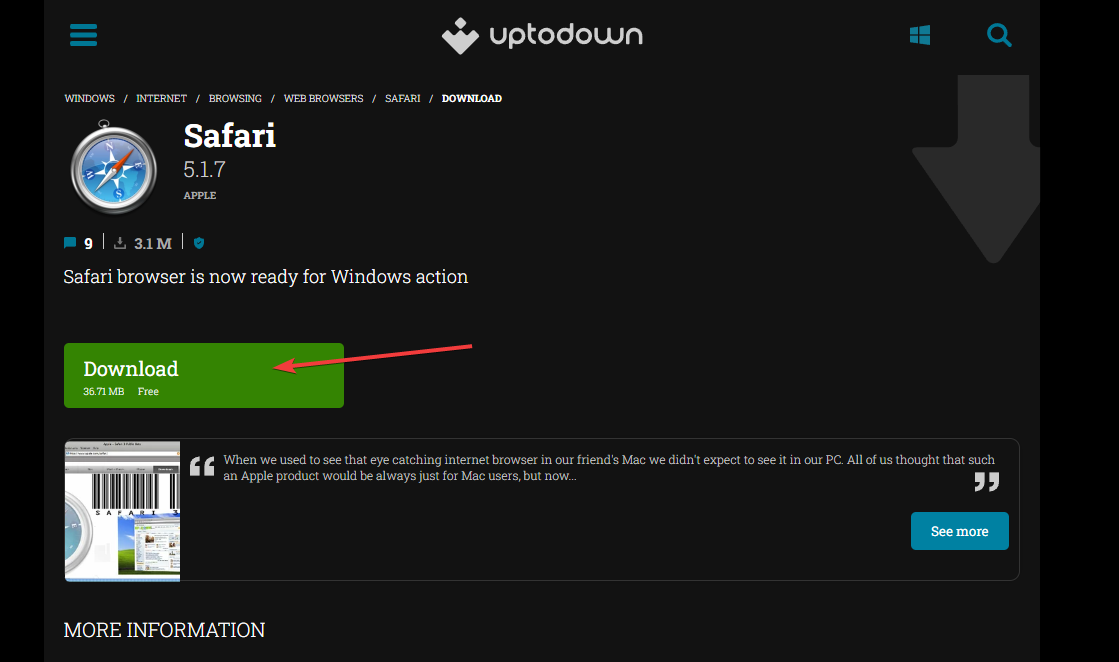
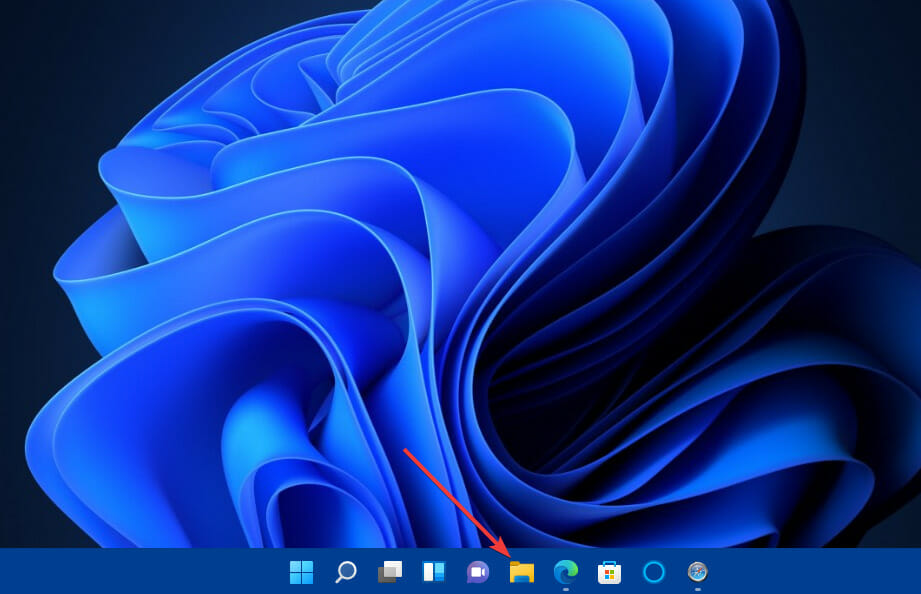
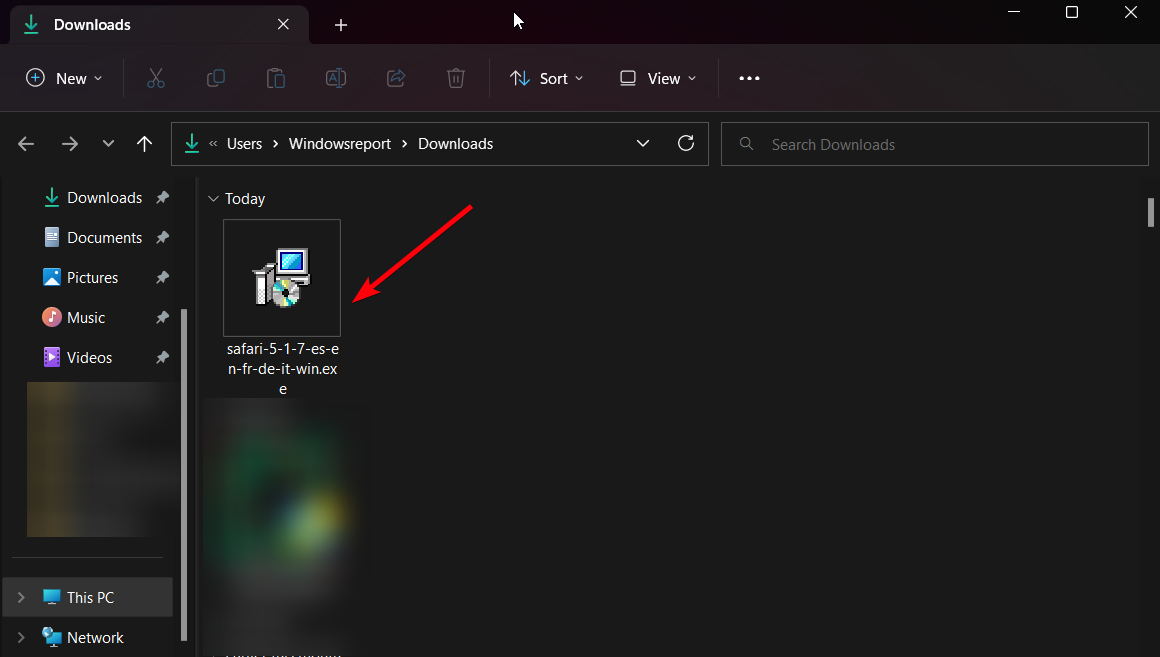
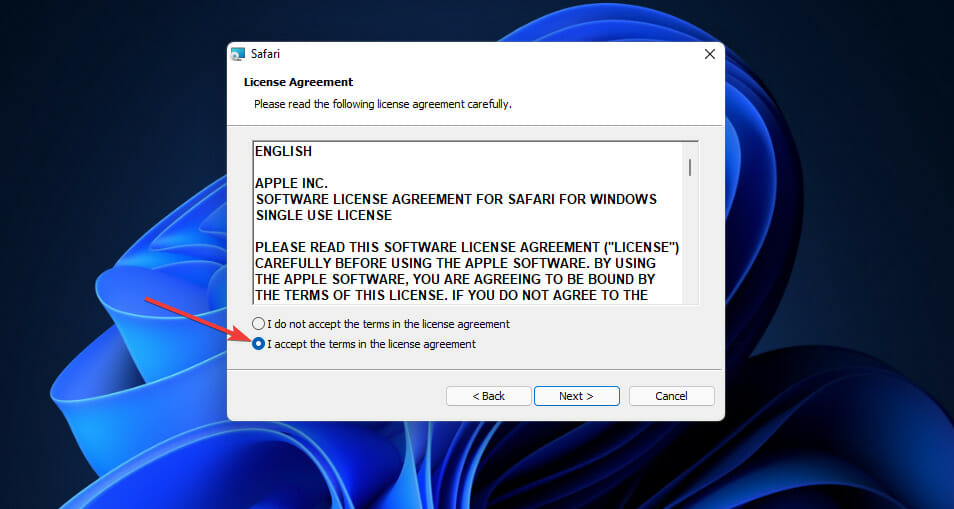
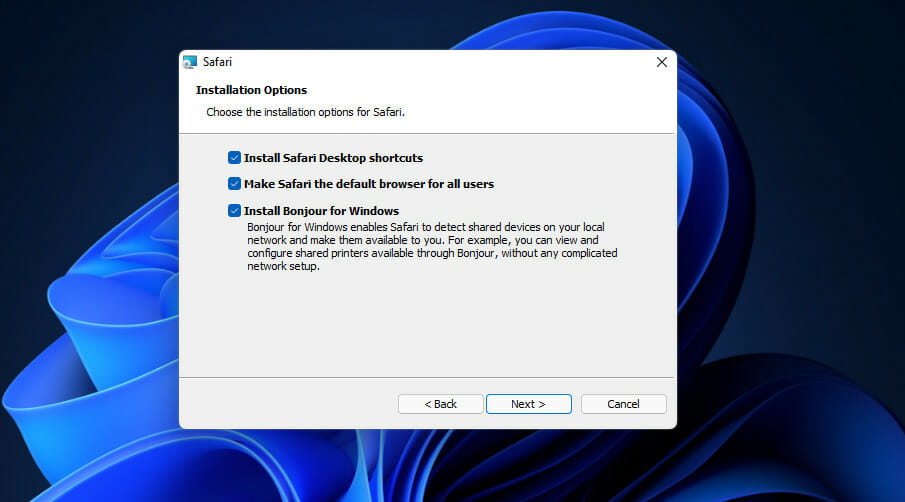
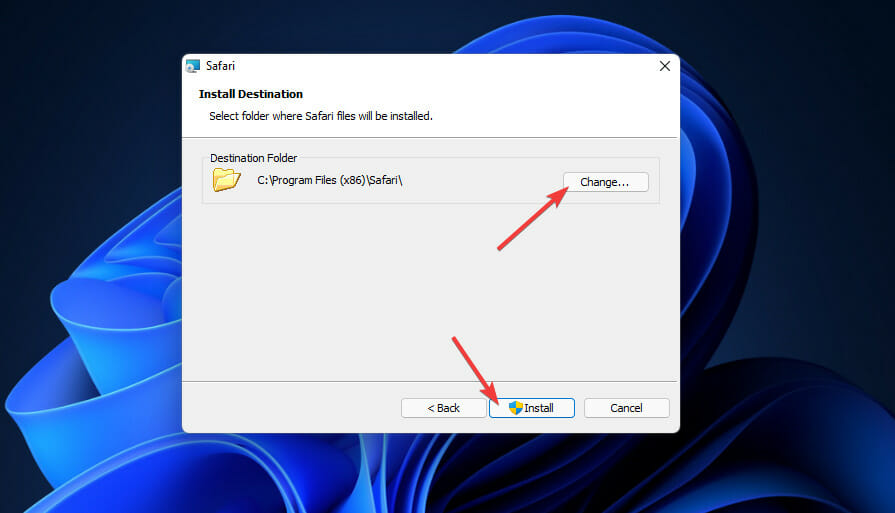
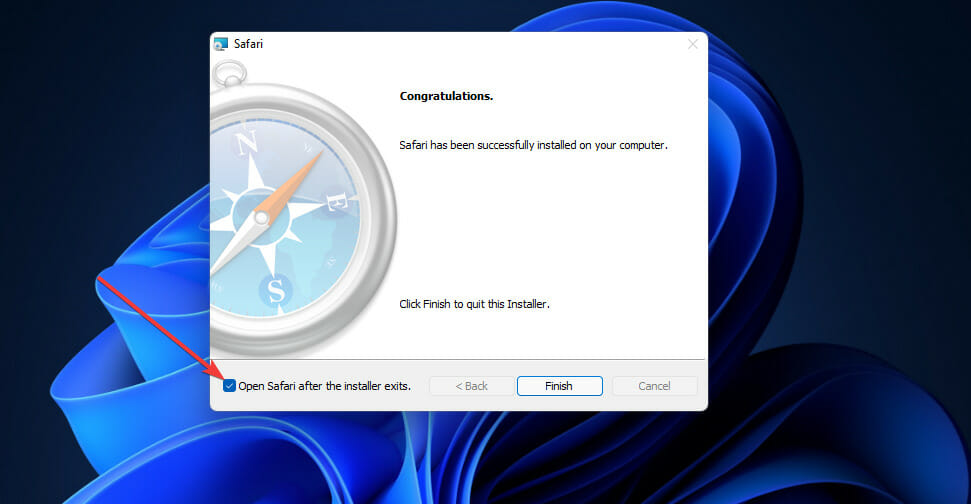








User forum
0 messages